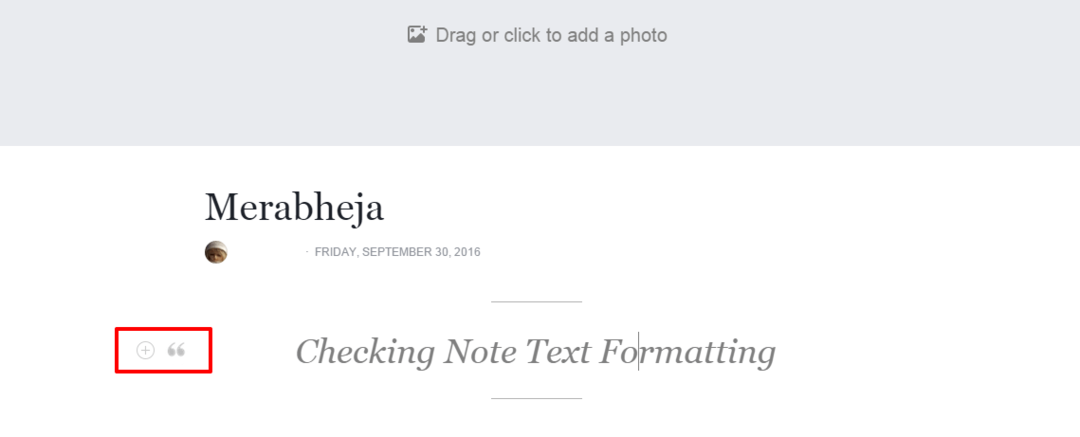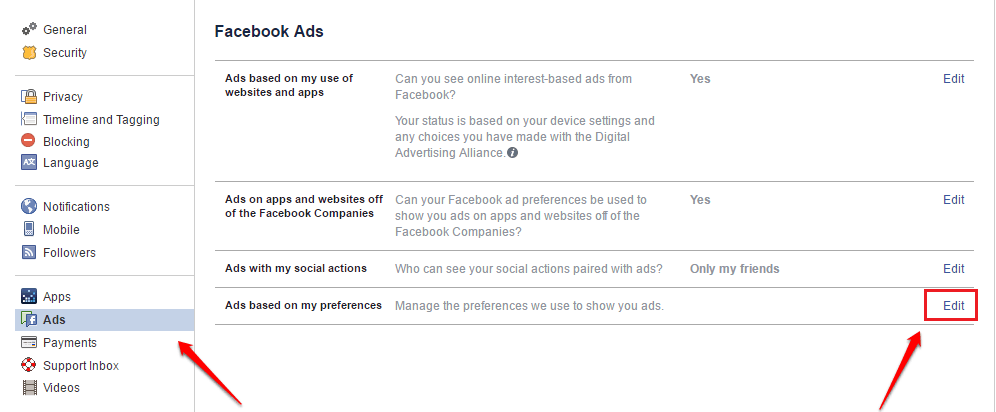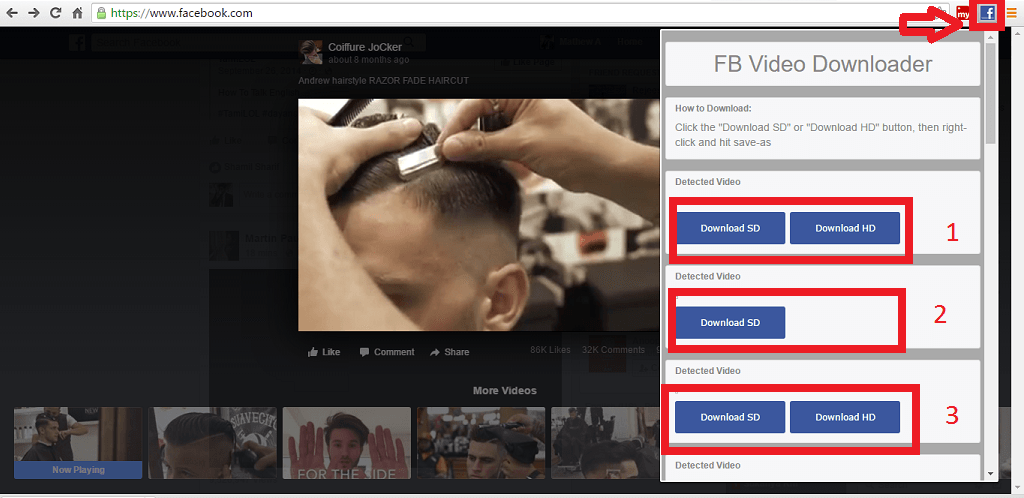- Als het gaat om sociale netwerken, is Facebook momenteel het grootste sociale netwerk op de markt.
- Berichten zijn een cruciaal onderdeel van de Facebook-ervaring en vandaag laten we je zien hoe je Messenger-berichten op Facebook kunt negeren.
- Als je op zoek bent naar meer instant messengers, bekijk dan zeker onze Sectie Sociaal & Communicatie.
- We hebben veel handleidingen zoals deze geschreven, en je kunt ze allemaal vinden in onze Hoe te Hub.

Deze software zorgt ervoor dat uw stuurprogramma's blijven werken en beschermt u zo tegen veelvoorkomende computerfouten en hardwarestoringen. Controleer nu al uw chauffeurs in 3 eenvoudige stappen:
- DriverFix downloaden (geverifieerd downloadbestand).
- Klik Start scan om alle problematische stuurprogramma's te vinden.
- Klik Stuurprogramma's bijwerken om nieuwe versies te krijgen en systeemstoringen te voorkomen.
- DriverFix is gedownload door 0 lezers deze maand.
Facebook is een van de meest populaire sociale netwerken met miljoenen gebruikers. Net als elk ander sociaal netwerk heeft Facebook zijn eigen instant messenger.
Soms moet je bepaalde Messenger-berichten op Facebook negeren, en in het artikel van vandaag laten we je zien hoe je dat kunt doen.
Hoe kan ik Messenger-berichten op Facebook negeren?
1. Gebruik de optie Negeer berichten
- Open Facebook in uw webbrowser.
- Open nu het chatvenster met de persoon of groep die je wilt negeren.
- Klik op de pijl omlaag naast de naam en selecteer and Negeer berichten.
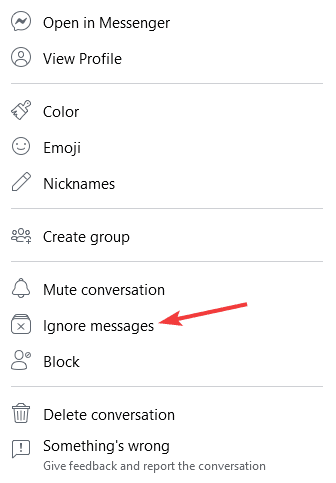
- Wanneer het bevestigingsvenster verschijnt, klikt u op de Negeer berichten knop.
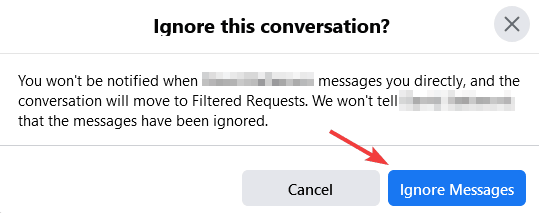
U kunt ook berichten van de web-Messenger negeren door het volgende te doen:
- Klik op de Boodschapper pictogram in de rechterbovenhoek en klik op de uitbreiden knop.
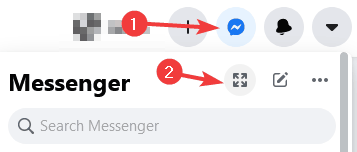
- Wanneer de Boodschapper wordt geopend, klikt u op de drie stippen naast een chat die u wilt negeren en kiest u Negeer berichten.
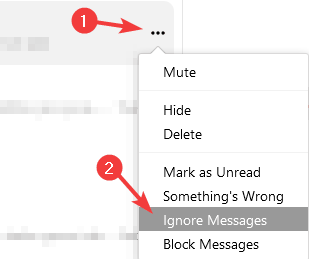
- Wanneer het bevestigingsvenster verschijnt, klikt u op Negeer berichten.
Nadat je dat hebt gedaan, worden alle toekomstige berichten van deze persoon verplaatst naar het gedeelte Gefilterde verzoeken, dus je moet daarheen gaan om ze te zien.
Hoewel het mogelijk is om dit in elke webbrowser te doen, raden we aan om Opera te gebruiken. De browser is perfect voor sociale media omdat hij een geïntegreerde Facebook-messenger heeft.
Naast Facebook is er ook WhatsApp, Telegram en VKontakte Messenger beschikbaar uit de doos.
Andere sociale netwerken zoals Twitter en Instagram zijn ook beschikbaar, zodat u nooit iets van sociale netwerken hoeft te missen.
De browser heeft ook een snapshot-tool, zodat u screenshots van elke website kunt maken en deze met anderen kunt delen.
Advertentieblokkering is ook beschikbaar en blokkeert permanent advertenties op alle websites. Voor extra veiligheid is er ook een gratis en onbeperkte VPN beschikbaar.
Opera is gebouwd op de Chromium-engine, dus het lijkt veel op Chrome, en het werkt zelfs met Chrome-extensies. Als je een snelle, betrouwbare browser wilt die is geoptimaliseerd voor sociale netwerken, probeer Opera dan eens.
Bewerkers keuze
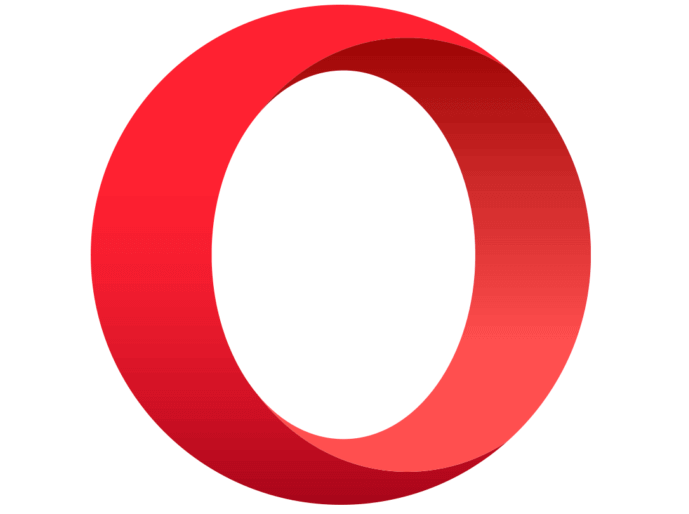
- Technologie voor snel browsen
- Gratis VPN
- Inclusief Messenger-apps
- Heeft donkere modus
- Ingebouwde advertentieblokkering
2. Gebruik de desktop-app
- Open de Facebook desktop-app.
- Klik nu met de rechtermuisknop op het gesprek dat u wilt negeren.
- Selecteer Negeer berichten.
Nadat je dat hebt gedaan, worden al je toekomstige berichten van dit contact of deze groep genegeerd.
Het negeren van Messenger-berichten op Facebook is vrij eenvoudig en u kunt dit eenvoudig doen door het contact te selecteren dat u wilt negeren en vervolgens de optie Berichten negeren te kiezen.
Na het volgen van de stappen in deze handleiding, hoef je nooit meer ongewenste berichten op Facebook te zien.